-
Win10应用提示nvspcap.dll没有被指定在Windows上运行怎么办?
- 发布日期:2021-06-28 12:01:19 作者:棒主妇win10系统 来 源:http://www.bzfshop.net
最近有用户发现自己打开桌面的程序就会弹出提示:nvspcap.dll没有被指定在Windows上运行,这是什么原因?小编认为是系统错误导致的。那下面小编就给大家讲讲解决的办法吧。
方法/步骤:
1、按Win + R组合键,打开运行,并输入cmd命令,确定或回车,可以快速打开命令提示符窗口;
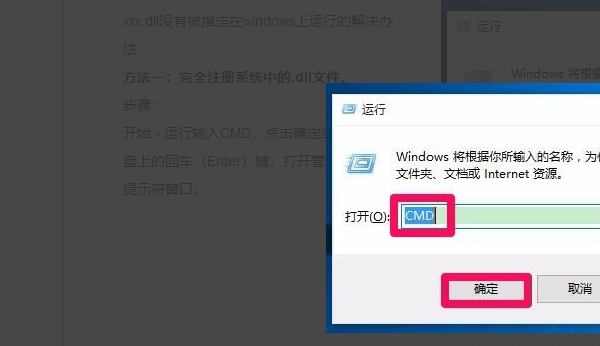
2、在打开的命令提示符窗口中,找到粘贴选项,输入并回车执行以下代码:
for %1 in (%windir%\system32\*.dll) do regsvr32.exe /s %1
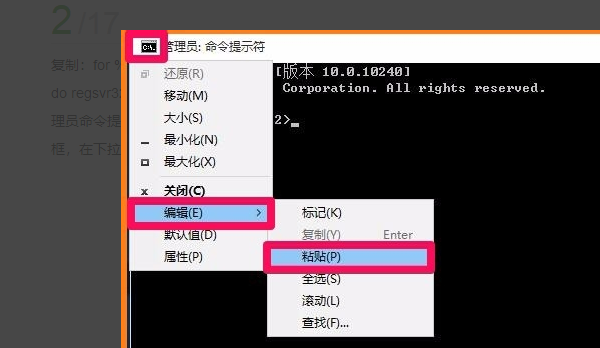
3、接着,继续输入以下代码:
for %1 in (%windir%\system32\*.dll) do regsvr32.exe /s %1
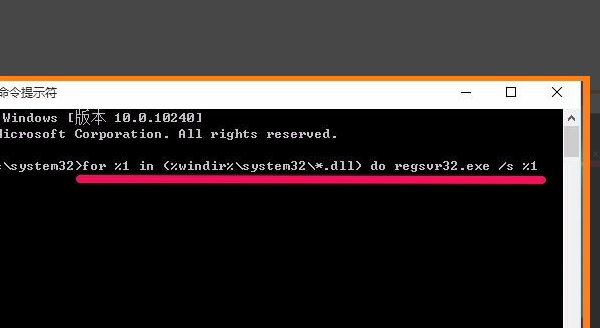
4、然后点击键盘上的回车键,界面会持续滚动,等到界面停止滚动时,退出此界面即可解决.dll没有被指定在Windows上运行的问题了;
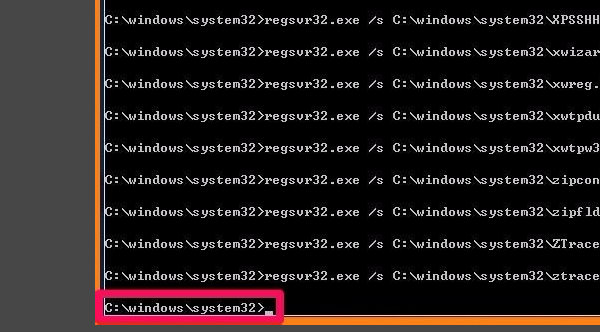
如果到最后,还是无法解决Win10应用提示nvspcap.dll没有被指定在Windows上运行问题,可以尝试重装系统以便解决这个问题。
上一篇:win10系统怎么建共享文件夹
下一篇:Win10关机转圈久怎么办?
 大地win7 ghost 32位优化纯净版v2021.12系统镜像文件下载(暂未上
大地win7 ghost 32位优化纯净版v2021.12系统镜像文件下载(暂未上 系统之家win7 ghost 64位正式专业版v2021.12系统镜像文件下载(暂
系统之家win7 ghost 64位正式专业版v2021.12系统镜像文件下载(暂